-
托管防火墙
-
This content has been machine translated dynamically.
Dieser Inhalt ist eine maschinelle Übersetzung, die dynamisch erstellt wurde. (Haftungsausschluss)
Cet article a été traduit automatiquement de manière dynamique. (Clause de non responsabilité)
Este artículo lo ha traducido una máquina de forma dinámica. (Aviso legal)
此内容已经过机器动态翻译。 放弃
このコンテンツは動的に機械翻訳されています。免責事項
이 콘텐츠는 동적으로 기계 번역되었습니다. 책임 부인
Este texto foi traduzido automaticamente. (Aviso legal)
Questo contenuto è stato tradotto dinamicamente con traduzione automatica.(Esclusione di responsabilità))
This article has been machine translated.
Dieser Artikel wurde maschinell übersetzt. (Haftungsausschluss)
Ce article a été traduit automatiquement. (Clause de non responsabilité)
Este artículo ha sido traducido automáticamente. (Aviso legal)
この記事は機械翻訳されています.免責事項
이 기사는 기계 번역되었습니다.책임 부인
Este artigo foi traduzido automaticamente.(Aviso legal)
这篇文章已经过机器翻译.放弃
Questo articolo è stato tradotto automaticamente.(Esclusione di responsabilità))
Translation failed!
托管防火墙
Citrix SD-WAN Orchestrator 服务支持以下托管防火墙:
帕洛阿尔托网络防火墙集成 SD-WAN 1100 平台
Citrix SD-WAN 支持在 SD-WAN 1100 平台上托管帕洛阿尔托网络下一代虚拟机 (VM) 系列防火墙. 以下是受支持的虚拟机型号:
- 虚拟机 50
- 虚拟机 100
帕洛阿尔托网络虚拟机系列防火墙作为虚拟机运行在 SD-WAN 1100 平台上。防火墙虚拟机集成在 Virtual Wire 模式下,连接了两个数据虚拟接口。通过在 SD-WAN 上配置策略,可以将所需的流量重定向到防火墙虚拟机。
有关如何通过 SD-WAN Orchestrator 服务置备防火墙虚拟机的信息,请参阅 托管防火墙。
优势
下面是在 SD-WAN 1100 平台上集成 Palo Alto 网络的主要目标或优势:
-
分支设备整合:同时执行 SD-WAN 和高级安全性的单个设备。
-
通过本地 NGFW(下一代防火墙)保护分支机构安全性,可保护局域网到局域网、局域网到Internet 和Internet 到局域网的流量。
通过 SD-WAN 设备 GUI 进行防火墙虚拟机 Provisioning
在 SD-WAN 平台上,预配和启动托管虚拟机。执行以下步骤进行 Provisioning:
-
从 Citrix SD-WAN GUI 中,导航到 配置 > 展开 设备设置 > 选择 托管防火墙。
- 上传软件映像:
- 选择 软件映像 选项卡。选择供应商名称作为 Palo Alto 网络。
- 选择软件映像文件。
- 单击上载。
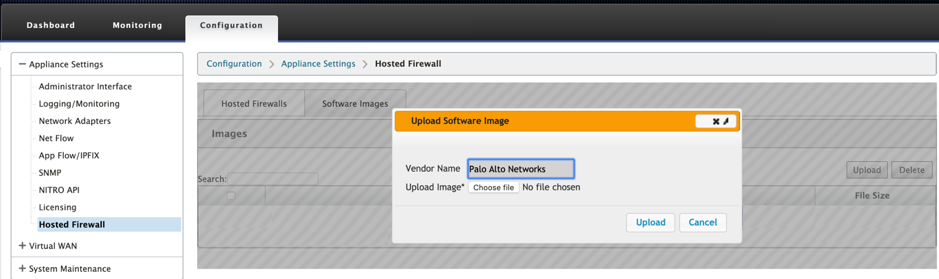
注意
最多可以上传两个软件映像。上载 Palo Alto 网络虚拟机映像可能需要更长的时间,具体取决于带宽可用性。
您可以看到一个状态栏来跟踪上载过程。图像成功上载后,文件详细信息会反映。无法删除用于预配的映像。不要执行任何操作或返回到任何其他页面,直到图像文件显示 100% 上载。
-
对于预配,请选择 托管防火墙 选项卡,然后单击 置 备按钮
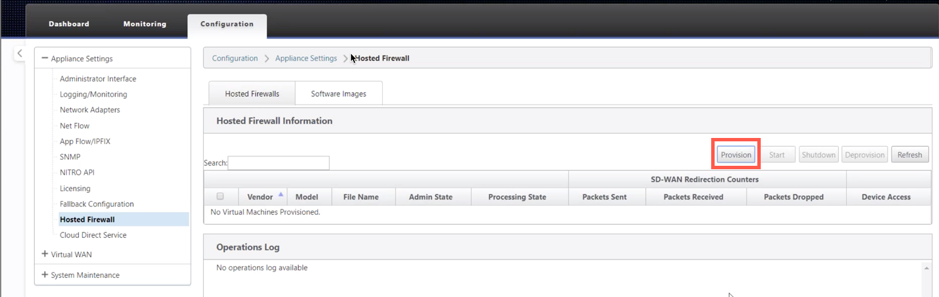
-
请提供以下详细信息以供 Provisioning。
- 供应商名称:选择供应商作为 Palo Alto 网络。
- 虚拟机型号:从列表中选择虚拟机型号。
- 映像文件名:选择图像文件。
- Panorama 主 IP 地址/域名:提供 Panorama 主 IP 地址或完全限定域名(可选)。
- Panorama 辅助 IP 地址/域名:提供 Panorama 辅助 IP 地址或完全限定域名(可选)。
-
虚拟机身份验证密钥:提供虚拟机身份验证密钥(可选)。
需要虚拟机身份验证密钥才能将帕洛阿尔托网络虚拟机自动注册到 Panorama。
- 身份验证代码:输入身份验证代码(虚拟机许可证代码)(可选)。
- 单击应用。
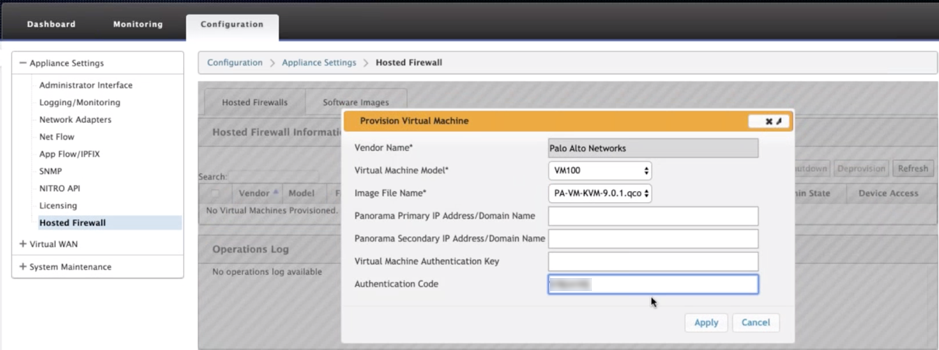
-
单击 刷新 以获取最新状态。Palo Alto 网络虚拟机完全启动后,它将反映在 SD-WAN UI 上与操作日志详细信息。
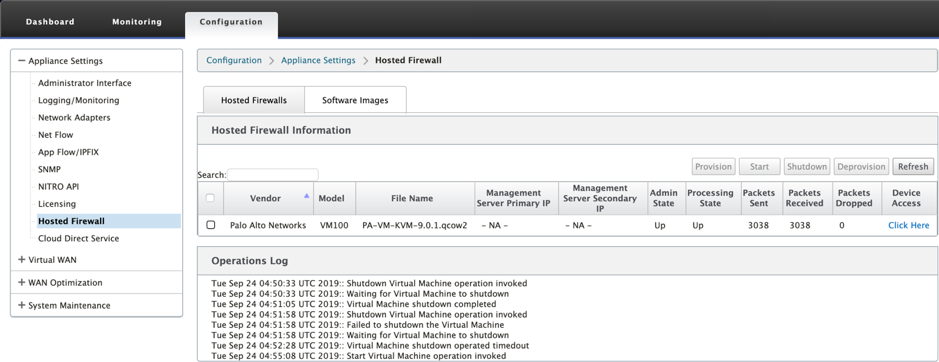
- 管理状态:指示虚拟机是启动还是关闭。
- 处理状态:虚拟机的数据路径处理状态。
- 已发送的数据包:从 SD-WAN 发送到安全虚拟机的数据包。
- 收到的数据包:SD-WAN 从安全虚拟机接收的数据包。
- 丢弃的数据包:SD-WAN 丢弃的数据包(例如,当安全虚拟机关闭时)。
- 设备访问:单击链接以获取对安全虚拟机的 GUI 访问权限。
您可以根据需要 启动、关闭 和 取消 置备虚拟机。使用“单击此处”选项访问 Palo Alto Networks 虚拟机 GUI 或将管理 IP 与 4100 端口(管理 IP:4100)一起使用。
注意 始终使用隐身模式访问 Palo Alto 网络 GUI。
SD-WAN 1100 平台上的 Check Point 防火墙集成
Citrix SD-WAN 支持在 SD-WAN 1100 平台上托管 检查点量子边缘 。
Check Point Quantum Edg e 在 SD-WAN 1100 SE 平台上作为虚拟机运行。防火墙虚拟机以 Bridge 模式集成,有两个数据虚拟接口连接到其上。通过在 SD-WAN 上配置策略,可以将所需的流量重定向到防火墙虚拟机。
有关如何通过 SD-WAN Orchestrator 服务置备防火墙虚拟机的信息,请参阅 托管防火墙。
注意
从 Citrix SD-WAN 11.3.1 开始,支持检查点虚拟机版本 80.20 及更高版本,以便在新站点上配置虚拟机。
优势
以下是在 SD-WAN 1100 平台上集成检查点的主要目标或优点:
-
分支设备整合:同时执行 SD-WAN 和高级安全性的单个设备
-
分支机构通过内部部署 NGFW(下一代防火墙)保护局域网到局域网、局域网到Internet 和Internet 到局域网的流量
通过 SD-WAN 设备 GUI 进行防火墙虚拟机 Provisioning
在 SD-WAN 平台上,预配和启动托管虚拟机。执行以下步骤进行 Provisioning:
-
从 Citrix SD-WAN GUI 中,导航到 配置 > 设 备设置 选择 托管防火墙。
-
上传软件映像:
- 选择 软件映像 选项卡。选择 供应商名称 作为检查点。
- 选择软件映像文件。
- 单击上载。
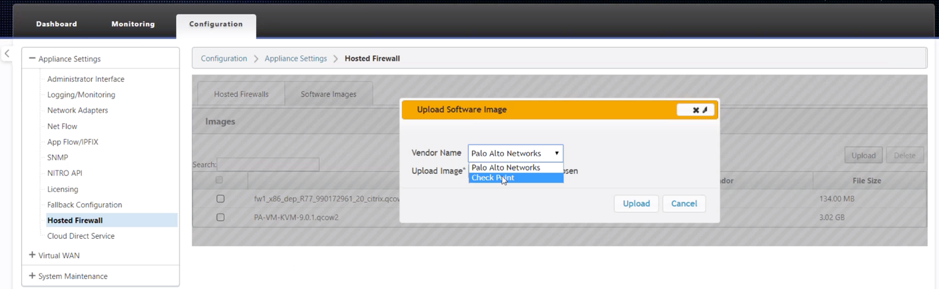
注意
最多可以上传两张图片。上传检查点虚拟机映像可能需要更长的时间,具体取决于带宽可用性。
您可以看到一个状态栏来跟踪上载过程。图像成功上载后,文件详细信息会反映。无法删除用于预配的映像。不要执行任何操作或返回到任何其他页面,直到图像文件显示 100% 上载。
-
对于预配,请选择 托管防火墙 选项卡 > 单击 置 备按钮
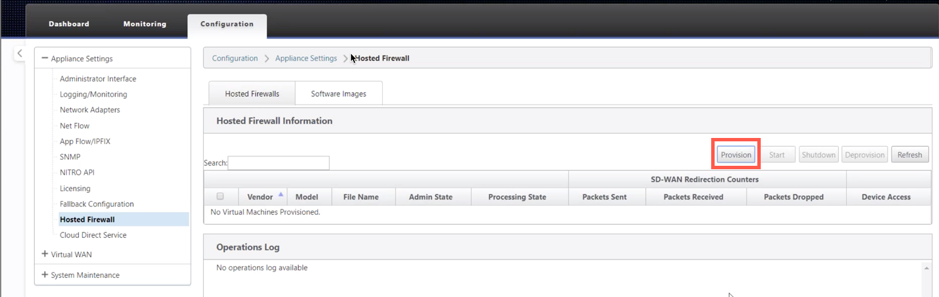
-
请提供以下详细信息以供 Provisioning。
- 供应商名称:选择 供应商名称 作为检查点。
- 虚拟机模型:虚拟机模型自动填充为 Edge。
- 映像文件名:图像文件名是自动填充的。
- 检查点管理服务器 IP 地址/域:提供检查点管理服务器 IP 地址/域。
- SIC 密钥:提供 SIC 密钥(可选)。SIC 在 检查点 组件之间创建可信连接。单击应用。
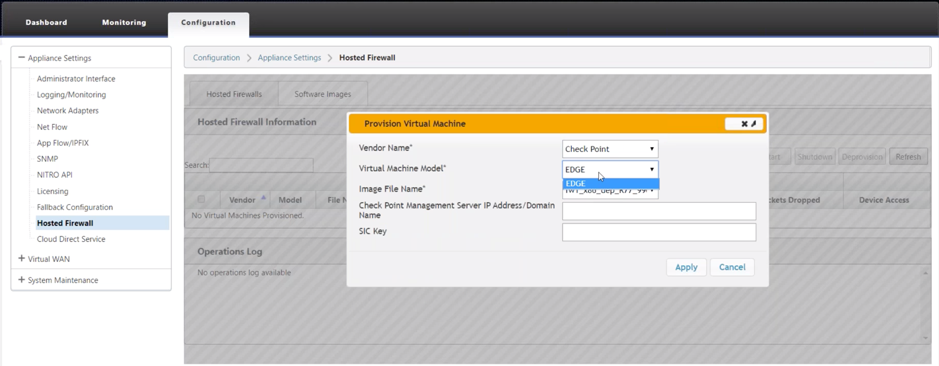
-
单击 刷新 以获取最新状态。检查点虚拟机完全启动后,它将在 SD-WAN UI 上反映操作日志详细信息。
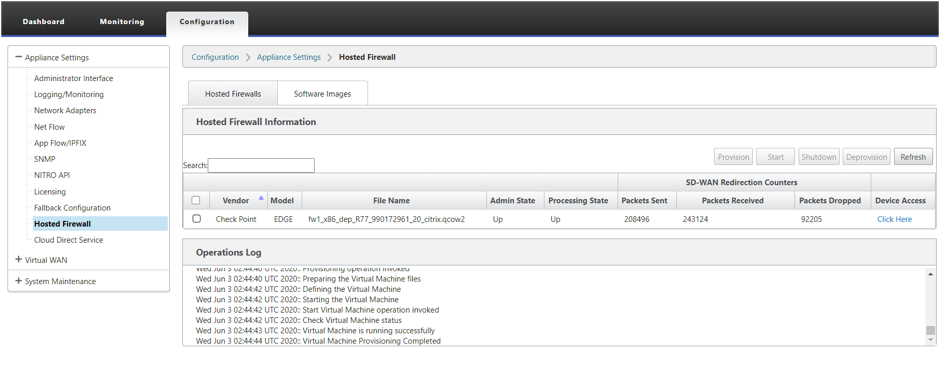
- 管理状态:指示虚拟机是启动还是关闭。
- 处理状态:虚拟机的数据路径处理状态。
- 已发送的数据包:从 SD-WAN 发送到安全虚拟机的数据包。
- 收到的数据包:SD-WAN 从安全虚拟机接收的数据包。
- 丢弃的数据包:SD-WAN 丢弃的数据包(例如,当安全虚拟机关闭时)。
- 设备访问:单击链接以获取对安全虚拟机的 GUI 访问权限。
您可以根据需要 启动、关闭 和 取消 置备虚拟机。使用 单击此处 选项访问检查点虚拟机 GUI 或将管理 IP 与 4100 端口(管理 IP:4100)一起使用。
注意
始终使用隐身模式访问检查点 GUI。
当所有网络配置都处于启动和运行模式时,您可以在“监控”>“防火墙”>“过滤策略”下监控连接。
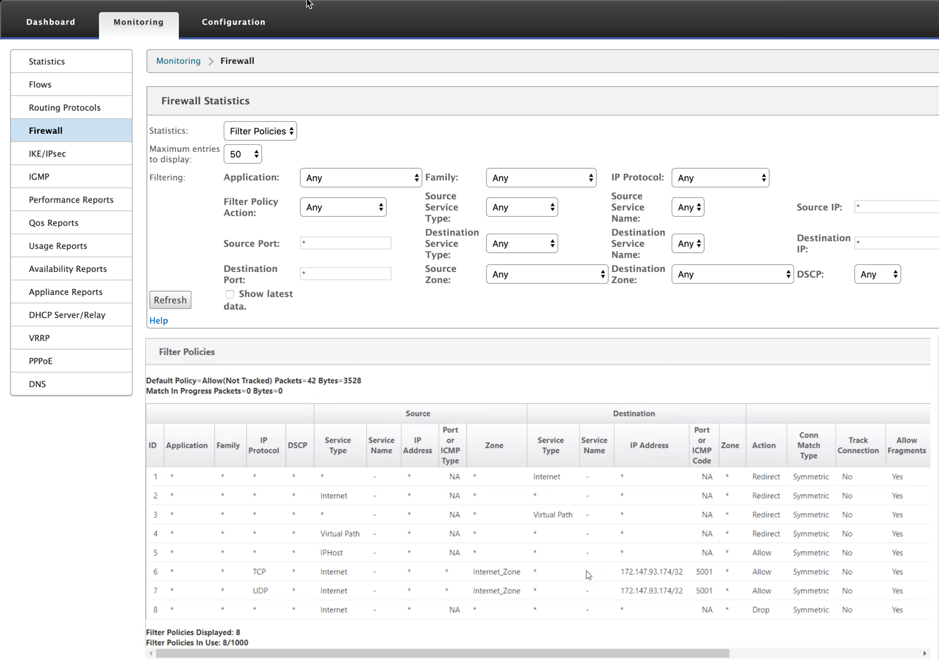
共享
共享
This Preview product documentation is Cloud Software Group Confidential.
You agree to hold this documentation confidential pursuant to the terms of your Cloud Software Group Beta/Tech Preview Agreement.
The development, release and timing of any features or functionality described in the Preview documentation remains at our sole discretion and are subject to change without notice or consultation.
The documentation is for informational purposes only and is not a commitment, promise or legal obligation to deliver any material, code or functionality and should not be relied upon in making Cloud Software Group product purchase decisions.
If you do not agree, select I DO NOT AGREE to exit.